აი, როგორ გამოვასწოროთ SynTPEnh.exe შეცდომები Windows-ში
- SynTPEnh.exe არის აპლიკაცია, რომელიც პასუხისმგებელია თქვენი Synaptics ლეპტოპის სენსორული პანელის გაფართოებულ კონფიგურაციაზე.
- ჩვენმა მკითხველებმა განაცხადეს, რომ SynTPEnh.exe იწვევს მეხსიერებას და სხვა შეცდომებს.
- შესაბამისი პროცესის შემოწმება და Synaptics დრაივერის განახლება პრობლემას მოაგვარებს.
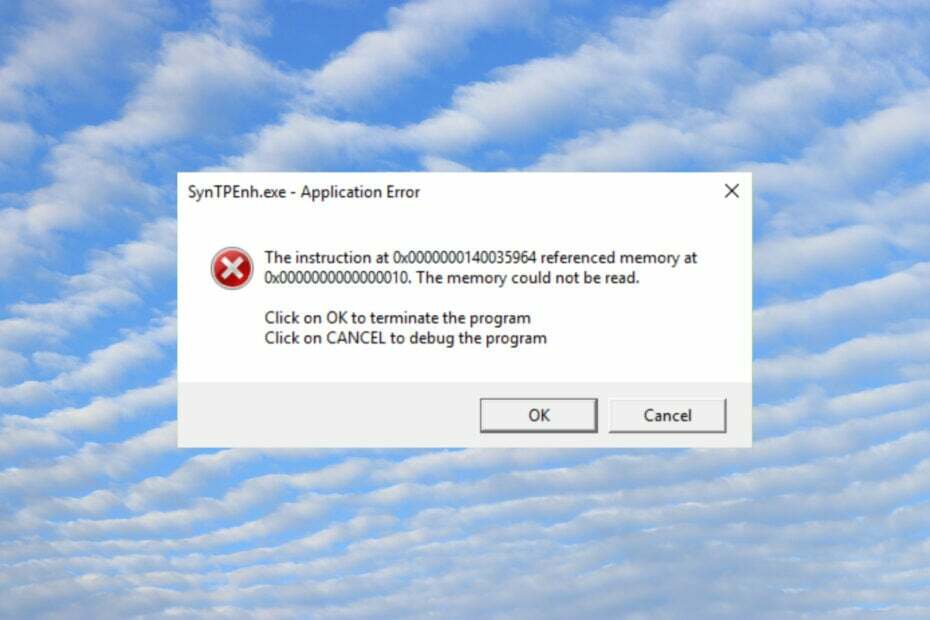
Xდააინსტალირეთ ჩამოტვირთვის ფაილზე დაწკაპუნებით
- ჩამოტვირთეთ DriverFix (დამოწმებული ჩამოტვირთვის ფაილი).
- დააწკაპუნეთ სკანირების დაწყება ყველა პრობლემური დრაივერის მოსაძებნად.
- დააწკაპუნეთ დრაივერების განახლება ახალი ვერსიების მისაღებად და სისტემის გაუმართაობის თავიდან ასაცილებლად.
- DriverFix ჩამოტვირთულია 0 მკითხველი ამ თვეში.
SynTPEnh.exe არის აპლიკაცია, რომელიც ეხება Synaptics სენსორული პანელების კონფიგურაციის დამატებით ვარიანტებს. პროცესი ჩვეულებრივ უნდა დარჩეს გაშვებული, რათა უზრუნველყოს შეყვანის მოწყობილობის სათანადო მუშაობა.
თუმცა, SynTPEnh.exe აჩერებს მეხსიერების შეცდომებს და სხვა შეცდომის შეტყობინებებს. ამ სტატიაში შეიტყობთ ყველაფერს SynTPEnh.exe-ის შესახებ და როგორ გამოასწოროთ მისი მეხსიერების შეცდომები.
რა არის SynTPEnh.exe?
როგორც ზემოთ აღვნიშნეთ, SynTPEnh.exe ერთად SynTPLpr.exe უზრუნველყოფს კონფიგურაციის ვარიანტებს Synaptics სენსორული პანელები რომლებიც დაინსტალირებულია მილიონობით ლეპტოპში. თუმცა, SynTPEnh.exe-სთან დაკავშირებული შეცდომების ფართო სპექტრია და ჩვენ ჩამოვთვლით ყველაზე მნიშვნელოვანს აქ:
- SynTPEnh.exe უნდა დაიხუროს
- SynTPEnh.exe არ არის Win32 პროგრამა
- SynTPEnh.exe-ის გაშვება შეუძლებელია
- უკაცრავად, ჩვენ ვერ ვპოულობთ SynTPEnh.exe
- SynTPEnh.exe აკლია
- აპლიკაციის დაწყების პრობლემა: SynTPEnh.exe
- SynTPEnh.exe დატოვა
- ხარვეზი პროგრამული უზრუნველყოფის გზაზე: SynTPEnh.exe
ამ პრობლემების მიზეზები მერყეობს ფაილის შემთხვევით წაშლიდან Synaptics-ის დრაივერის გამოტოვებამდე. დაზიანებული სისტემის ფაილები, და თუნდაც ვირუსის ან მავნე პროგრამის ინფექცია.
ახლა, როდესაც ჩვენ ვიცით, რასთან გვაქვს საქმე, მოდით მოვაგვაროთ ეს პრობლემა ქვემოთ მოცემული გადაწყვეტილებებით.
როგორ შემიძლია დავაფიქსირო SynTPEnh.exe მეხსიერების შეცდომები?
სანამ უფრო რთულ გადაწყვეტილებებს შეუდგებით, შეასრულეთ რამდენიმე სწრაფი მეთოდი, რომელიც შეიძლება უფრო სწრაფად მოაგვაროს პრობლემები:
- დარწმუნდით, რომ დააინსტალირეთ Windows-ის ყველა უახლესი განახლება.
- თუ თქვენს ლეპტოპს მოყვება სენსორული პანელისთვის გამოყოფილი პროგრამული უზრუნველყოფა, ხელახლა დააინსტალირეთ და ნახეთ, მოგვარებულია თუ არა პრობლემა.
- ხელახლა დააინსტალირეთ პროგრამული უზრუნველყოფა, რომელიც იწვევს შეცდომას.
თუ არცერთი ეს გამოსავალი არ დაგვეხმარა, შეასრულეთ ქვემოთ მოცემული გადაწყვეტილებები პრობლემების მოსაგვარებლად.
1. დარწმუნდით, რომ SynTPEnhService პროცესი გაშვებულია
- დააწკაპუნეთ მარჯვენა ღილაკით დაწყება დააჭირეთ და აირჩიეთ Პროცესების ადმინისტრატორი პარამეტრების სიიდან.
- გადადით სერვისების ჩანართზე, მოძებნეთ SynTPEnhService და შეამოწმეთ მუშაობს თუ არა. თუ ასეა, გადადით შემდეგ გადაწყვეტაზე.
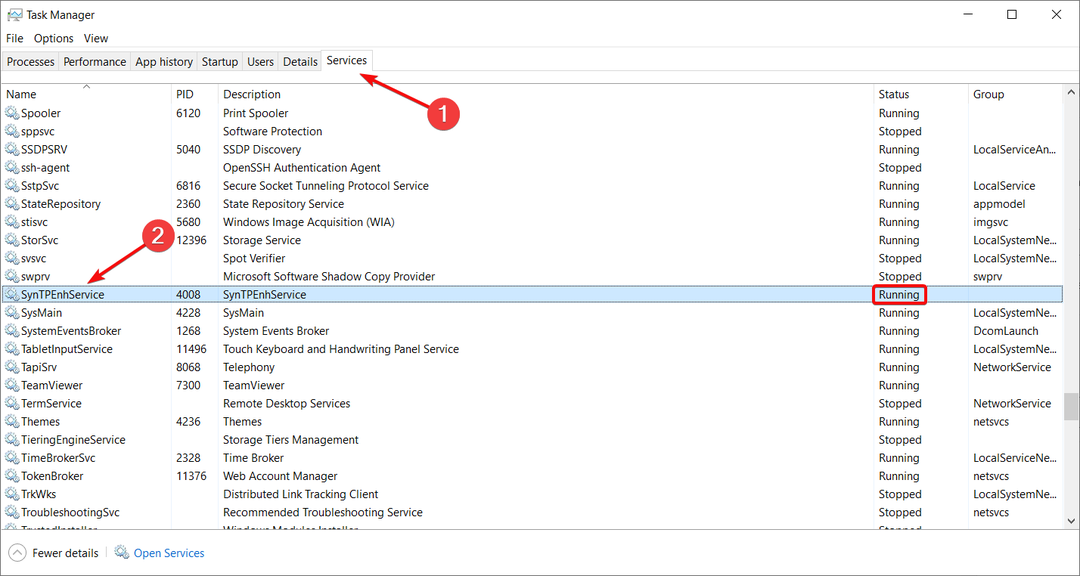
- თუ ეს ასე არ არის, დააწკაპუნეთ მასზე მარჯვენა ღილაკით და აირჩიეთ დაწყება.

2. შეასრულეთ SFC და DISM სკანირება
- დააწკაპუნეთ ძიება ღილაკი, აკრიფეთ სმდდა აირჩიეთ Ადმინისტრატორის სახელით გაშვება გაქცევა ბრძანების ხაზი სრული პრივილეგიებით.
- ახლა ჩაწერეთ ან ჩასვით შემდეგი ბრძანება და დააჭირეთ შედი გასაშვებად:
sfc / scannow
- დაელოდეთ სკანირების დასრულებას, შემდეგ ჩაწერეთ შემდეგი ბრძანება და დააჭირეთ შედი:
DISM /ონლაინ /Cleanup-Image /Restorehealth
- დაელოდეთ სკანირების დასრულებას, შემდეგ გადატვირთეთ თქვენი კომპიუტერი და ნახეთ, არის თუ არა SynTPEnh.exe შეცდომა.
SFC და DISM სკანირების შესრულება მოაგვარებს ნებისმიერ პოტენციურ პრობლემას, რომელიც დაკავშირებულია სისტემის ნებისმიერ დაზიანებულ ფაილთან ან დისკის შეცდომებთან.
- Wi-Fi USB Tethering არ მუშაობს: მიზეზები და როგორ გამოვასწოროთ
- აღმოჩენილია USB მოწყობილობა მიმდინარე სტატუსზე: გამოსწორების 3 გზა
- ეს მოწყობილობა არ არის წარმოდგენილი (კოდი 24): როგორ გავასწოროთ
3. ხელახლა დაარეგისტრირე SynTPEnh.exe
- დააწკაპუნეთ ძიება ხატულა დავალების პანელზე, აკრიფეთ სმდდა დაარტყა Ადმინისტრატორის სახელით გაშვება შედეგებიდან.
- ახლა ჩაწერეთ ან ჩასვით შემდეგი ბრძანება და დააჭირეთ შედი ფაილის რეგისტრაციის გაუქმება: regsvr32 /u syntpenh.exe

- შემდეგი, ჩაწერეთ შემდეგი ბრძანება და დააჭირეთ შედი ფაილის ხელახლა რეგისტრაციისთვის:
regsvr32 /i syntpenh.exe - ფაილი ხელახლა უნდა დარეგისტრირდეს და SynTPEnh.exe ახლა კარგად უნდა იმუშაოს.
4. განაახლეთ ან ხელახლა დააინსტალირეთ Synaptics დრაივერი
- დააწკაპუნეთ მარჯვენა ღილაკით დაწყება დააჭირეთ და აირჩიეთ Მოწყობილობის მენეჯერი.
- გააფართოვეთ მაუსი და სხვა საჩვენებელი მოწყობილობები კატეგორია, დააწკაპუნეთ მაუსის მარჯვენა ღილაკით Synaptics საჩვენებელი მოწყობილობა, და აირჩიეთ დრაივერის განახლება.
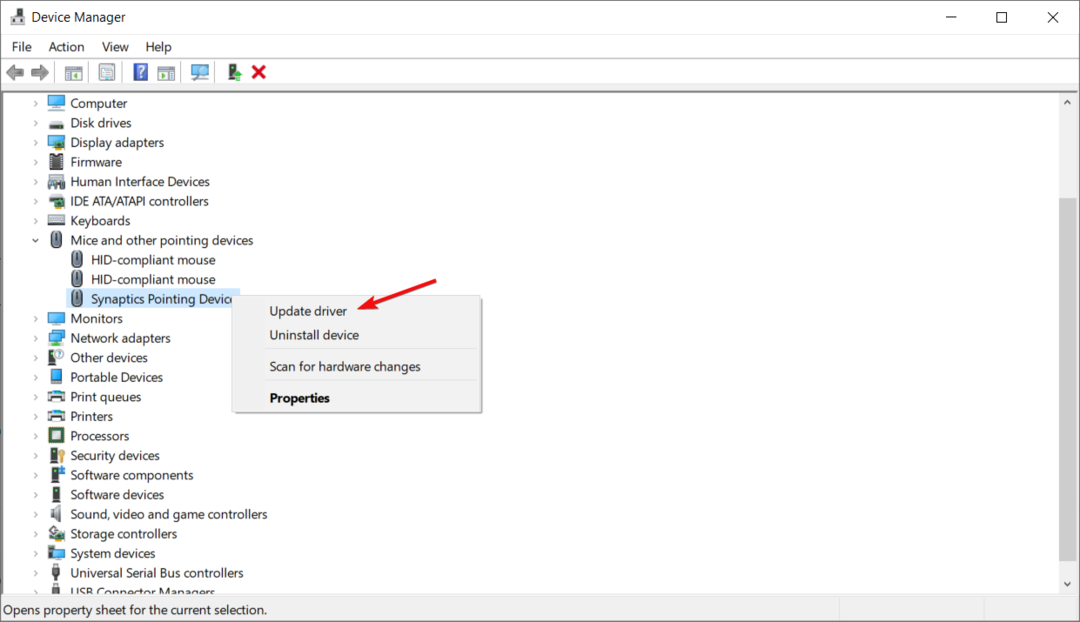
- ახლა დააწკაპუნეთ ავტომატურად მოძებნეთ მძღოლები.

- თუ სისტემა იპოვის ახალ ვერსიას, ის დააინსტალირებს უახლეს.
- ალტერნატიულად, ამ გადაწყვეტის მე-2 ნაბიჯში შეგიძლიათ აირჩიოთ მოწყობილობის დეინსტალაციადა შემდეგ გადატვირთეთ კომპიუტერი. Windows იპოვის შესაბამის დრაივერს და ავტომატურად დააინსტალირებს.
როგორც სტატიის დასაწყისში აღვნიშნეთ, ასევე კარგი ვარიანტია ინსტალაციის ფაილების შემოწმება, რომლებიც მოჰყვა თქვენს ლეპტოპს და ხელით. ხელახლა დააინსტალირეთ Synaptics დრაივერები მიწოდებული მედიიდან (თუ ეს არის).
ეს არის საუკეთესო გადაწყვეტილებები SynTPEnh.exe მეხსიერების შეცდომების გამოსასწორებლად და ვიმედოვნებთ, რომ ახლა თქვენი Synaptics მოწყობილობა კარგად მუშაობს.
ჩვენ ასევე უნდა აღვნიშნოთ, რომ ყველა ზემოთ მოყვანილი გადაწყვეტილება მუშაობს როგორც Windows 11-ზე, ასევე 10-ზე.
თუ გჭირდებათ მეტი ინფორმაცია, ჩვენ ასევე გვაქვს სრული სახელმძღვანელო როგორ დავაფიქსიროთ Synaptics სენსორული პანელი თუ ის არ მუშაობს ან ავტომატურად გამორთულია.
ნებისმიერი სხვა კითხვის ან გადაწყვეტის შემთხვევაში, მოგერიდებათ გამოიყენოთ კომენტარების განყოფილება ქვემოთ.
ჯერ კიდევ გაქვთ პრობლემები? გაასწორეთ ისინი ამ ხელსაწყოთი:
სპონსორირებული
მძღოლებთან დაკავშირებული ზოგიერთი საკითხი შეიძლება უფრო სწრაფად მოგვარდეს სპეციალური ხელსაწყოს გამოყენებით. თუ ჯერ კიდევ გაქვთ პრობლემები თქვენს დრაივერებთან, უბრალოდ გადმოწერეთ DriverFix და გაუშვით იგი რამდენიმე დაწკაპუნებით. ამის შემდეგ, ნება მიეცით მას ხელში ჩაიგდოს და გამოასწორეთ ყველა თქვენი შეცდომა უმოკლეს დროში!
![5+ საუკეთესო სენსორული პანელი Windows PC– ს შესაძენად [2021 სახელმძღვანელო]](/f/e9de85206405c43bce2ab09726e65068.jpg?width=300&height=460)
![Touchpad– ის მძღოლი არ არის მოწყობილობის მენეჯერში [დაფიქსირდა]](/f/5c2c1a66b1bcacc0882edf21ca714855.jpg?width=300&height=460)